
Gabriel Brooks
0
5780
1196
Filmy poklatkowe są zawsze oszałamiające. Nie ma znaczenia, czy jest to nagranie czegoś niesamowitego czy całkowicie przyziemnego. Oglądanie ruchu staccato i oglądanie kilku godzin skompresowanych w kilka sekund lub minut… to trochę jak podróż w czasie, prawda??
Wykonanie filmu poklatkowego zwykle zajmuje dużo czasu. Musisz mieć odpowiedni aparat, wystarczająco dużo miejsca do przechowywania zdjęć, niezawodny stojak lub statyw oraz dobre warunki pogodowe, jeśli jesteś na zewnątrz. Filmy poklatkowe mogą zająć trochę czasu, zanim wszystko się ułoży, i może to wymagać kilku prób.
Chcesz nakręcić film poklatkowy, ale nie masz cierpliwości ani sprzętu? Na szczęście istnieje kilka narzędzi, których można użyć do wykonania tej pracy.
Poklatkowy upływ czasu po produkcji a upływ czasu rzeczywistego
Zasadniczo masz dwie możliwości nagrywania filmu poklatkowego.
- Poświęć czas na przygotowanie i nagranie filmu poklatkowego w miarę wydarzeń.
- Konwertuj standardowe wideo na film poklatkowy.
Ale czy są jakieś różnice w jakości? To zależy od tego, czego używasz jako aparatu. Jeśli zastosowałeś dedykowany aparat poklatkowy (lub aparat z trybem poklatkowym), to dopóki jest on stabilny, a obiekt dobrze oświetlony, wyniki powinny być dobre. Tylko upewnij się, że opóźnienie między snapami jest odpowiednie dla obiektu!
Tymczasem urządzenia mobilne używane do nagrywania poklatkowego (lub nawet nagrywania materiału w celu konwersji do poklatkowego) mogą dawać nieco gorsze wyniki. Może to być spowodowane nieco niestabilnym statywem lub po prostu ciężarem urządzenia. Tymczasem problemy z automatycznym ustawianiem ostrości mogą wpływać na jakość wideo.
Jeśli Twoim jedynym wyborem jest konwersja nagranego filmu na upływ czasu, masz dwie główne opcje: komputerową i mobilną.
Nie tylko upływ czasu: Hyperlapse Too!
To nie tylko filmy poklatkowe, które możesz wyprodukować w ten sposób. Hyperlapse, podobna technika, która wykorzystuje małe ruchy aparatu, to kolejna opcja.
Ma rację: jeśli konwertujesz wideo, na które początkowo porusza się kamera, wyniki będą bliższe hiperlapsowi niż upływowi czasu. Krótko mówiąc, masz dwie opcje wyjściowe, z których obie zapewnią uderzające rezultaty.
Po prostu upewnij się, że każdy film, który oznaczyłeś jako hyperlapse, nie zawiera zbyt dużego ruchu kamery. Każdy ruch powinien być bardzo powolny i wystarczająco płynny, aby był widoczny w gotowym wideo.
Hyperlapse zyskuje na popularności i istnieje coraz więcej sposobów tworzenia filmów przy użyciu tej techniki wizualnej. Możesz nawet utworzyć hyperlapse w Google Street View Twórz oszałamiające efekty wizualne dzięki Hyperlapse Photography i Google Street View [Aktualizacje] Twórz oszałamiające efekty wizualne dzięki Hyperlapse Photography i Google Street View [Aktualizacje] Chcesz stworzyć swój własny niesamowity hyper-lapse? Firma Teehan + Lax z Toronto, zajmująca się projektowaniem UX, eksperymentuje z fotografią w trybie hyper-lapse w Google Street View, dając nam coś fajnego do zabawy. Kanadyjska firma zaprojektowała… !
Konwertuj wideo do poklatkowego na pulpicie
Wiele zestawów do edycji wideo na pulpicie ma wbudowane narzędzia, dzięki którym konwersja standardowego klipu do filmu poklatkowego jest bardzo prosta.
W związku z tym metoda różni się nieznacznie w zależności od używanego pakietu. Na przykład, jeśli korzystasz z Adobe Premiere CC, ten film pokazuje, jak:
Jeśli szukasz darmowego oprogramowania do tworzenia filmów poklatkowych, nie ma lepszej opcji niż VLC.
Rozpocznij od uruchomienia VLC Media Player (jeśli nie masz jeszcze tego wszechstronnego odtwarzacza multimediów na swoim komputerze, powinieneś). Jeśli używasz systemu Windows 10, upewnij się, że uruchomiłeś VLC Media Player z podwyższonymi uprawnieniami. Po prostu kliknij prawym przyciskiem myszy ikonę aplikacji i wybierz Uruchom jako administrator.
Następnie otwórz Narzędzia> Preferencje, a na dole ekranu znajdź Pokaż ustawienia przyciski radiowe. Wybierz Wszystko (Nr 1 na obrazku poniżej), a następnie w nowym widoku, który się pojawi, poszukaj Wideo.

Rozwiń listę i kliknij Filtry (# 2). Tutaj sprawdź w Filtr scen (# 3) w okienku po prawej stronie.
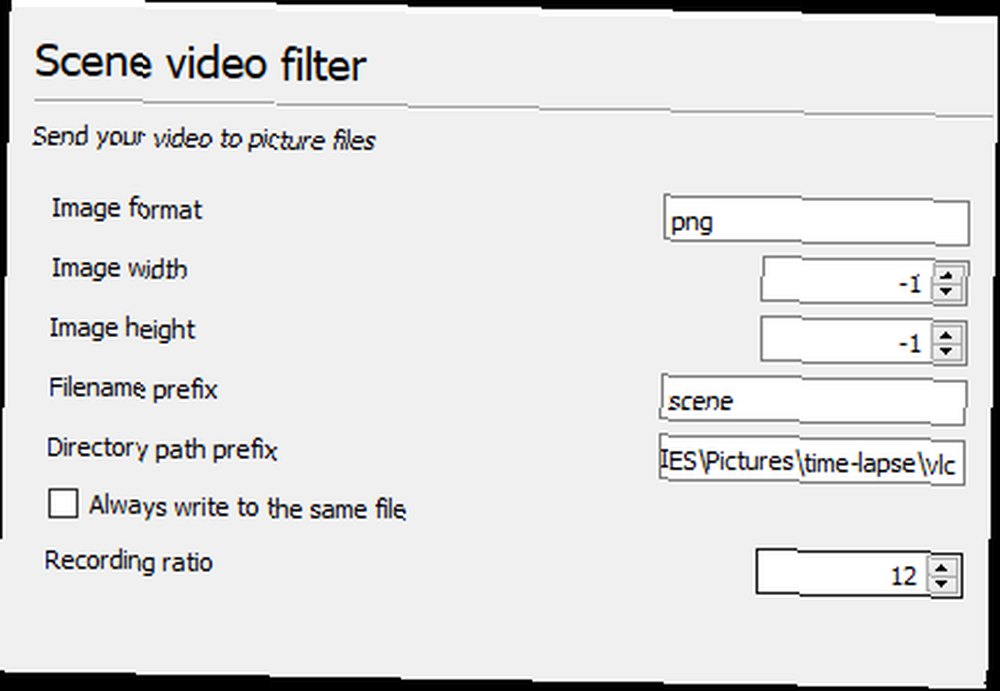
Przejdź do panelu po lewej stronie i znajdź Filtr scen na rozwiniętej liście wideo. Wybierz to, a następnie wklej ścieżkę docelową (być może nowy folder) do Pole prefiksu ścieżki katalogu. Poszukaj pola Współczynnik zapisu i wprowadź żądaną wartość. Na przykład, aby wyeksportować jedną na dziesięć klatek, wprowadź dane 10.
Przy 30 lub więcej klatkach na sekundę w oryginalnym wideo 10 jest dobrym miejscem do rozpoczęcia i nie zapełni katalogu wyjściowego. Zbyt wiele, a film poklatkowy będzie wyglądał na płynny. Za mało i będzie to wydawać się dość gwałtowne. Może być konieczne eksperymentowanie tutaj, aby uzyskać najlepsze wyniki.
Aby zakończyć, kliknij Zapisać. Następnie przejdź do Media> Otwórz plik i wyszukaj wideo, które chcesz przekonwertować. Wybierz i obejrzyj od początku do końca, bez pomijania, aby można było wyodrębnić ramki.
Poczekaj na zakończenie odtwarzania filmu, a następnie wróć do Narzędzia> Preferencje i znajdź Wideo> Filtry widok. Wyczyść pole wyboru, aby wyłączyć kolejną ekstrakcję klatki za każdym razem, gdy odtwarzasz wideo w VLC!
Wykonaj upływ czasu: połącz klatki
Powinieneś teraz mieć katalog pełen klatek z wybranego wideo. Jesteś w połowie drogi do przekształcenia wideo w upływ czasu - wszystko, czego potrzebujesz teraz, to zszycie ramek.
Można to łatwo zrobić w VLC Media Player za pomocą funkcji Konwertuj / Zapisz. Otworzyć Głoska bezdźwięczna menu i znajdź Konwertuj / Zapisz. w Plik kliknij kartę Dodaj… następnie przejdź do lokalizacji, w której wyprowadzono klatki wideo. naciśnij Ctrl + A wybierz wszystkie pliki, a następnie otwarty.

Następnym etapem jest kliknięcie strzałki obok Konwertuj / Zapisz i wybierz Konwertować. Prawidłowy profil powinien zostać automatycznie wykryty, ale możesz go zmienić w razie potrzeby. w Plik docelowy kliknij przycisk Paść się znaleźć lokalizację, w której zostanie zapisany skompilowany film poklatkowy, i nadać mu nazwę.
Kliknij Początek kiedy skończysz. Kilka chwil później zobaczysz skompilowany film poklatkowy, oparty na obrazach wyodrębnionych z pliku wideo! Będziesz mógł oglądać go w dowolnym odtwarzaczu wideo i udostępniać go online przez YouTube, Facebook, Twitter itp.
Zamień mobilne wideo w film poklatkowy
Tak wiele aplikacji poklatkowych jest dostępnych na iOS i Androida. Ale co, jeśli chcesz film poklatkowy z jakiegoś materiału, który już nagrałeś w standardowym trybie kamery wideo? Odpowiedzią jest oczywiście dedykowana aplikacja zaprojektowana do konwersji materiału filmowego na upływ czasu.
Android
Prawdopodobnie najlepsza mobilna aplikacja hyperlapse, Microsoft Hyperlapse Mobile jest dostępna na Androida. Ta bezpłatna aplikacja, umożliwiająca nagrywanie poklatkowe i konwersję istniejących filmów, może zostać zainstalowana za pośrednictwem Google Play.
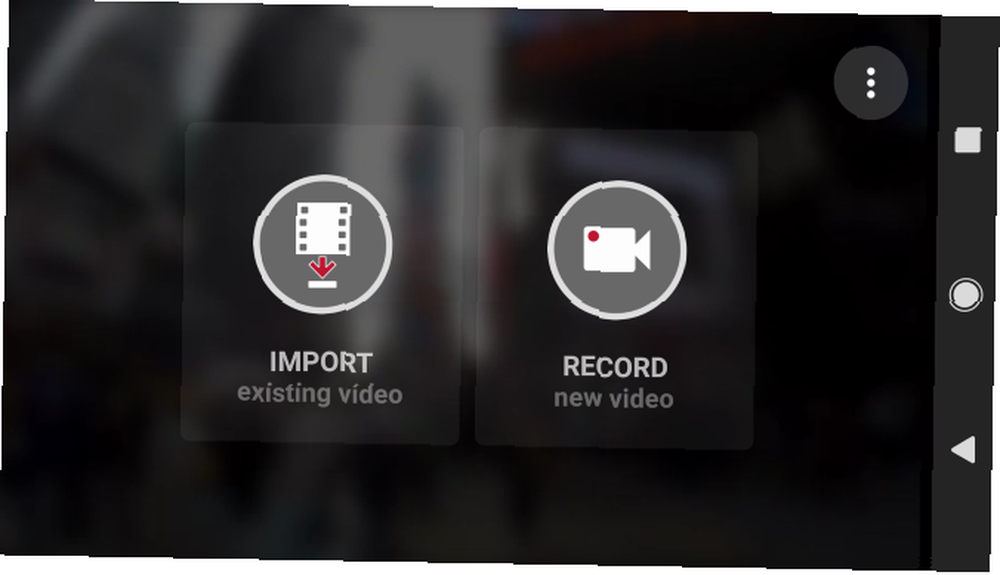
Po uruchomieniu zobaczysz dwie opcje w tej aplikacji tylko do krajobrazu. Wybierać Zaimportuj istniejące wideo i wyszukaj wideo, którego chcesz użyć.
Na następnym ekranie zobaczysz podgląd wideo z kilkoma opcjami. Naciśnij menu w prawym górnym rogu, aby wyświetlić ustawienia, w których będziesz mieć wybór Eksportuj filmy w rozdzielczości 1080p i Eksportuj do pamięci SD. Obie opcje są domyślnie wyłączone.

U góry ekranu zobaczysz informacje o czasie trwania i szybkości filmu. Tymczasem na dole szukaj uchwytów. Można je przeciągnąć, aby przyciąć długość wideo w dół. Podczas przeciągania tych uchwytów czas trwania wideo zostanie skrócony.
Kiedy będziesz zadowolony, kliknij przycisk wyboru i poczekaj, aż wideo zostanie zaimportowane. Może to chwilę potrwać w zależności od długości filmu. Gdy będzie gotowy, może wyglądać trochę tak:
Wersja Microsoft Hyperlapse Mobile jest również dostępna dla Windows 10 Mobile i Windows Phone 8.1.
iOS i macOS
Jeśli nie masz programu Adobe Premier, za pomocą tej metody można utworzyć film poklatkowy ze standardowego klipu wideo.
Krótko mówiąc, wymaga wybrania klatek z filmu, wyeksportowania ich i skompilowania obrazów w nowy klip wideo. Szczerze mówiąc, jest to trochę niechlujne, ale wyniki są tak dobre, jak można się spodziewać.
Wykonywanie zdjęć poklatkowych bez konfiguracji jest łatwe!
Może to być leniwa alternatywa dla prawdziwego upływu czasu, ale jeśli chcesz czegoś na później, skorzystaj z jednej z tych metod. Zawsze możesz wrócić do lokalizacji i sfilmować te same sceny za pomocą aplikacji lub dedykowanego aparatu (lub, być może, Raspberry Pi 5 sposobów korzystania z modułu aparatu Raspberry Pi do fotografii poklatkowej. 5 sposobów korzystania z modułu aparatu Raspberry Pi do fotografii poklatkowej Po połączeniu z popularnym modułem aparatu i przenośną baterią, Raspberry Pi może być używany jako ukryty aparat. Mając to na uwadze, ostatnio nagrałem pięć oszałamiających filmów poklatkowych.), ale przekształcając wideo w czas -Lapse jest szybszy.
A dzięki narzędziom, które wymieniliśmy powyżej (w tym czcigodnemu VLC, który jest całkowicie darmowy), możesz to zrobić w ciągu kilku minut!
Czy próbowałeś nakręcić film poklatkowy, konwertując istniejący materiał? Czy korzystałeś z stacjonarnego edytora wideo lub aplikacji mobilnej? Być może znalazłeś narzędzie, którego nie omówiliśmy? Opowiedz nam o tym w komentarzach.











